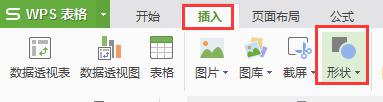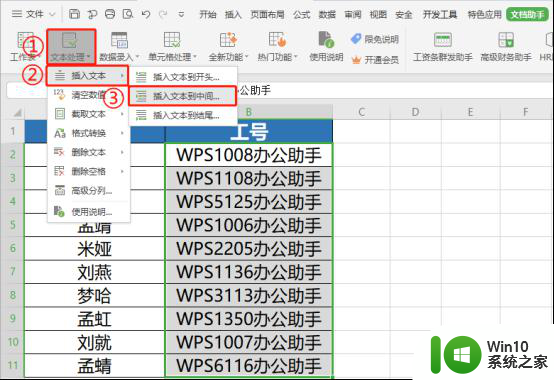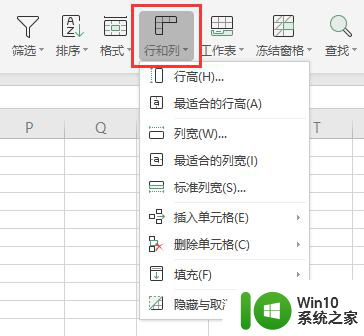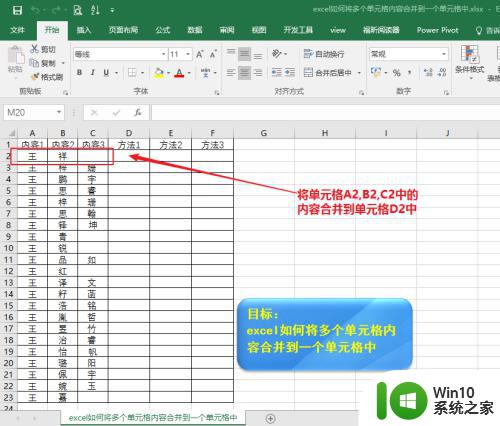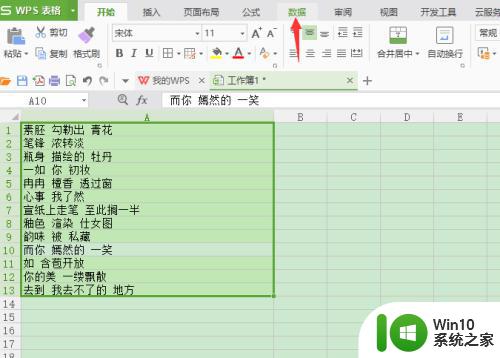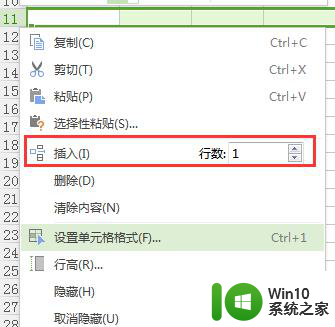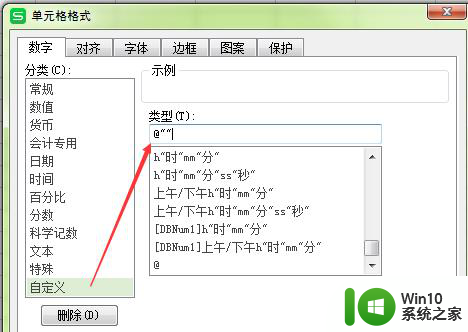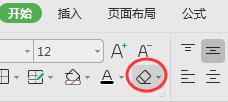wps怎样在一个单元格内容下一长串文字 wps如何在一个单元格下插入长文本
在wps表格中,我们经常会遇到需要在一个单元格中输入很长的文字的情况,这时候如果直接在单元格中输入,会导致单元格的宽度无法容纳全部文字,从而造成显示不全的问题。怎样才能在一个单元格下一长串文字呢?wps表格提供了多种方法来解决这个问题,接下来我们来一一了解。

您是否是指设置数据有效性呢?是的话您可以按照以下方式设置~
下面一个简单的实例,以设置“序列”为例说明操作步骤。
制作一张公司职员信息表,需要填写职员所属部门。如下图所示:
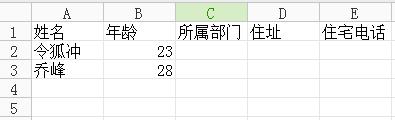
选择需要设置数据有效性的单元格(此例中选中C列)。
在“数据”选项卡上,单击“有效性”。
在打开的“数据有效性”对话框中,设置“有效性条件”为“序列”,勾选“提供下拉箭头”复选框,然后在“来源”框中,键入所有的预设参数,以英文逗号分隔 (此例中键入“产品部,人事部,研发部,总务部”)。
单击“确定”。
在工作表中,单击“所属部门”列的任何一个单元格,都会在右边显示下拉箭头,单击它会出现下拉列表,如下图所示:
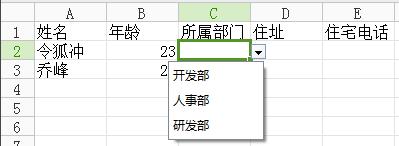
在下拉列表中选择所属部门即可,无需键入。
以上就是 wps 在单元格中显示长串文字的解决方法,如果您也遇到了相同的问题,可以参考本文中的步骤进行修复,希望这篇文章对您有所帮助。